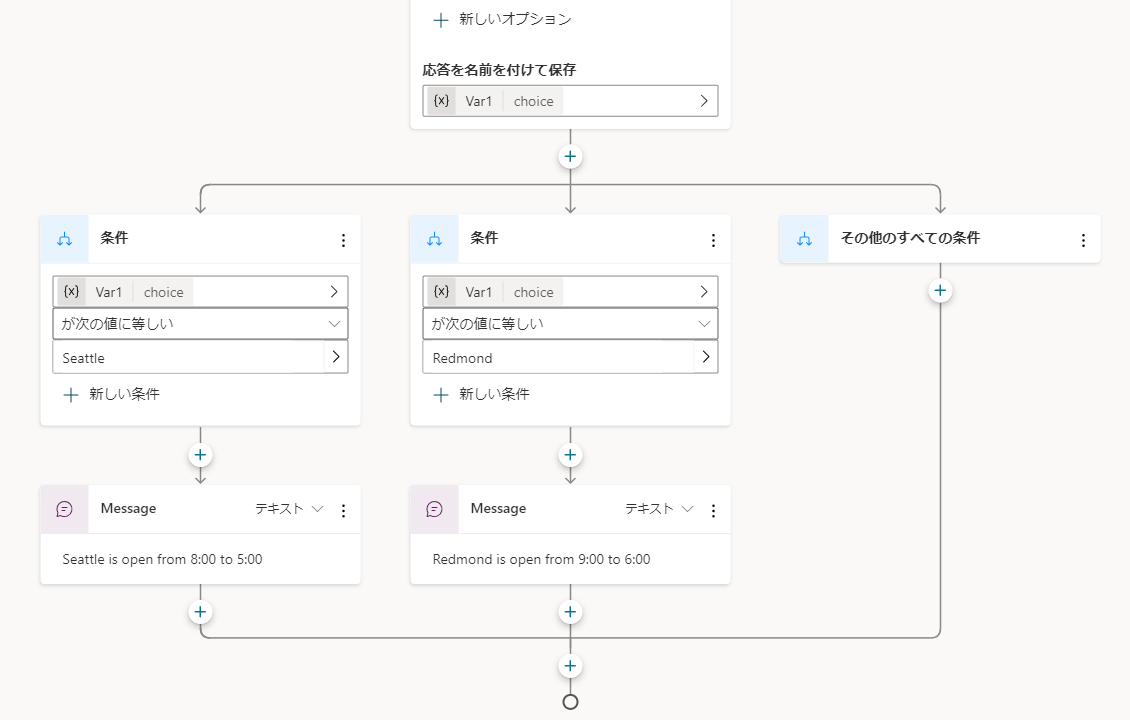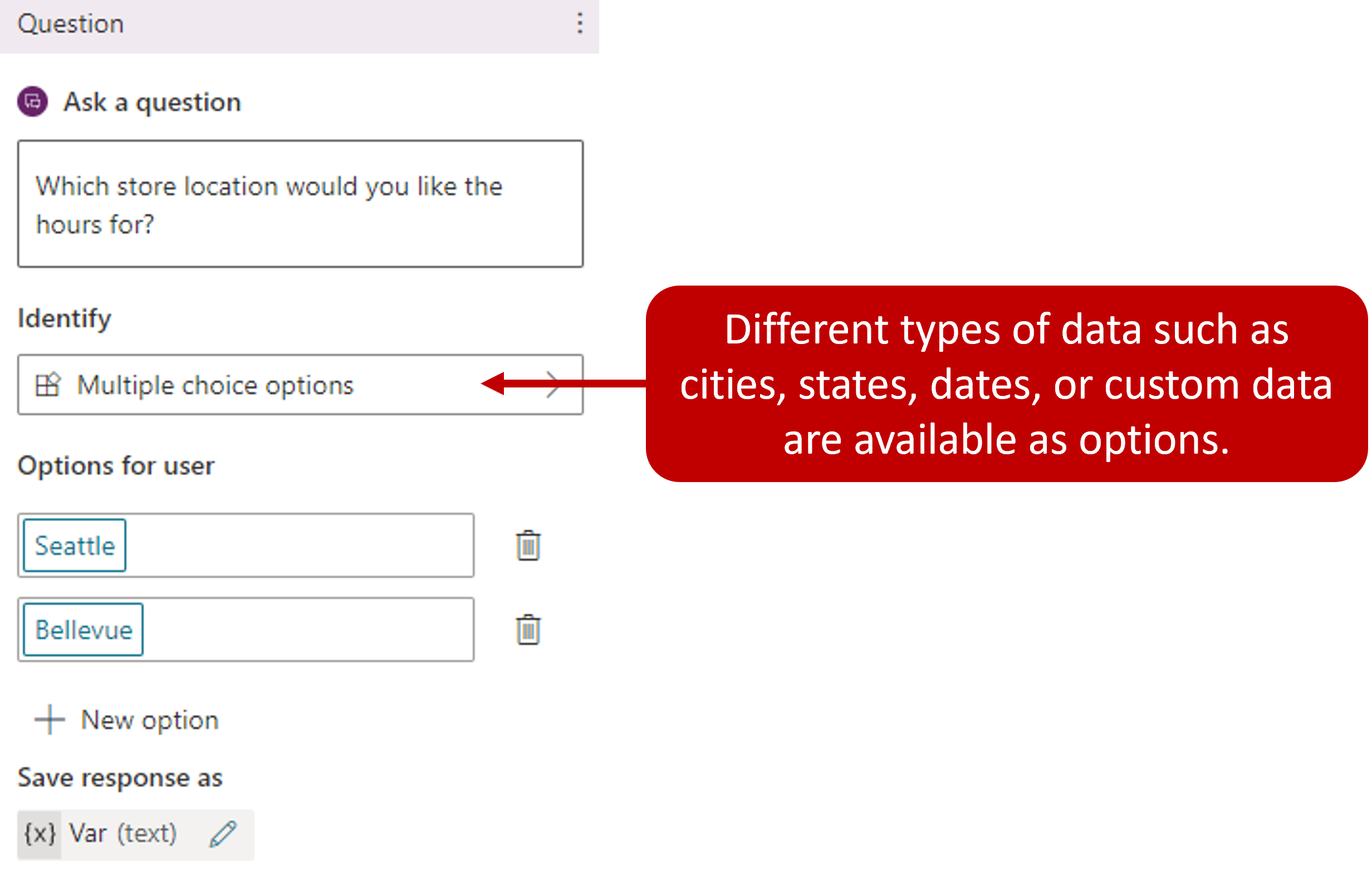トピックの分岐
分岐をトピックに追加すると、1 方向のパスから複数層の会話に完全に変換されます。 異なる分岐とパスを通過することで、顧客に現在の状況に基づいたデータと解決策が提供されます。
分岐を使用すると、別のトピックを起動したり、メッセージ ノードを表示したり、Power Automate フローをトリガーしたりする、会話ノードを開始する条件を評価できます。 ノード間には分岐条件を手動で追加できます。たとえば、「どの国に住んでいますか」などの質問をした後に、分岐を挿入できます。質問に対する顧客の反応は変数として格納され、その変数に基づいて分岐条件を作成できます。 これは、+ を選択してノードを追加した後、条件を追加して、条件に基づいて分岐オプションを選択することで作成できます。
![[条件に基づいて分岐] オプションと [他のすべての条件に対する分岐] オプションを表示するために展開された [条件を追加する] オプションのスクリーンショット。](media/add-branch.png)
この時点でコパイロットの会話が分岐する方法を選択します。 たとえば、エンド ユーザー認証を設定した場合、ユーザーがサインオンしていれば (会話の中ですでに発生している可能性があります)、別のメッセージを指定する必要があるかもしれません。
質問ノードの識別フィールドで選択した内容に応じて、分岐が自動的に行われる場合があります。 これは、複数の選択オプションを選択した場合に常に実行されます。 各オプションには、それぞれ分岐が作成されます。 たとえば、顧客がよく利用する店舗の場所を尋ねる質問ノードがあり、それらに "シアトル" と "ベルビュー" というオプションを提供する場合は、各オプションの条件分岐が作成されます。 両方の項目に対して、完全なパスの解決方法を提供していることを確認する必要があります。